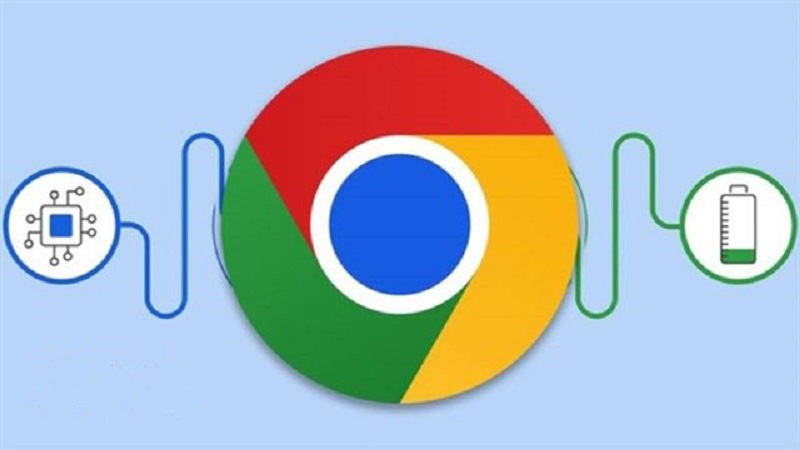Tại sao chúng ta cần bật chế độ tiết kiệm pin trên Chrome? Mặc dù là một trong những trình duyệt phổ biến nhất, nhưng Chrome cũng được biết đến là một trình duyệt ngốn tài nguyên khét tiếng, dẫn đến hao pin và giật lag đáng chú ý. Để giải quyết tình trạng hao pin, Google đã phát hành tính năng Chế độ tiết kiệm pin, cho phép bạn kéo dài thời lượng pin của thiết bị.
Mục lục
Chế độ tiết kiệm pin trên Chrome là gì?
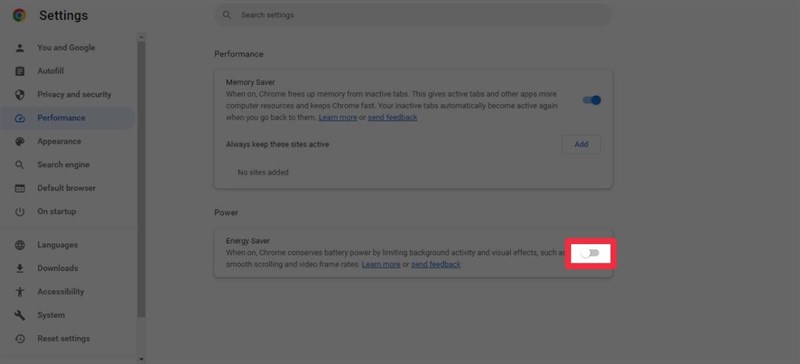
Chế độ tiết kiệm pin trên Chrome sẽ cho phép bạn sử dụng thiết bị nhiều hơn trong khi sử dụng trình duyệt Chrome. Đây là tin tốt nếu bạn sử dụng Chrome làm trình duyệt duy nhất hoặc ưa thích của mình.
Hiện tại, Chế độ tiết kiệm pin là một tính năng chọn tham gia thử nghiệm, giống như app Chat GPT vậy. Điều này có nghĩa là nó chưa được triển khai ra công chúng và do đó không được bật theo mặc định. Nó tương tự như một cờ Chrome khác giúp giảm mức sử dụng bộ nhớ của Chrome.
Bằng cách chọn tham gia dùng thử các tính năng thử nghiệm mới như chế độ tiết kiệm pin, người dùng giúp Google thu thập phản hồi quan trọng của người dùng về cờ Chrome.
Điều kiện để bật Chế độ tiết kiệm pin trên Chrome
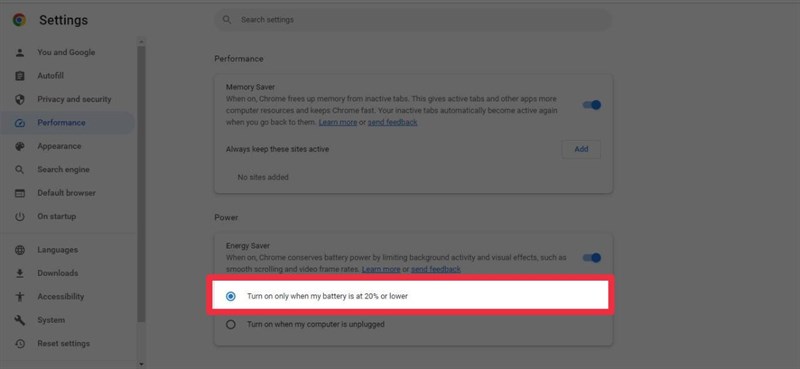
Để bật chế độ tiết kiệm pin trên Chrome trên thiết bị Windows, Mac, Linux hoặc Chromebook, bạn cần cập nhật từ phiên bản Chrome 108 trở lên. Chrome 108 được phát hành vào tháng 11 năm 2022.
Để kiểm tra xem trình duyệt Chrome của bạn đã được cập nhật chưa, bạn chỉ cần mở trình duyệt Chrome, nhấp vào nút ba chấm > Cài đặt > Giới thiệu về Chrome. Trình duyệt Chrome của bạn sẽ tự động cập nhật sau đó
Cách bật Chế độ tiết kiệm pin trên Chrome
Nếu thiết bị của bạn đáp ứng các yêu cầu, bạn sẽ có thể bắt đầu sử dụng tính năng tiết kiệm pin. Sau đây là cách bật chế độ tiết kiệm pin trên Chrome:
- Mở Chrome, gõ chrome://flags và nhấn enter.
- Xem lại thông tin cảnh báo ở đầu trang trước khi tiếp tục.
- Tìm kiếm từ khóa “battery”, “battery saver” hoặc “chế độ tiết kiệm pin” ở hộp tìm kiếm cờ ở đầu trang.
- Tìm đến mục Bật chế độ tiết kiệm pin trên Chrome trong phần cài đặt và nhấn vào Mặc định.
- Chọn Đã bật từ menu thả xuống.
- Sau đó nhấp vào nút Khởi chạy lại ở góc dưới cùng bên phải để các thay đổi của bạn có hiệu lực.
Nếu bạn sử dụng Chrome trên nhiều thiết bị, bạn cần bật chế độ tiết kiệm pin trên Chrome theo cách thủ công trên từng thiết bị khác đó.
Cách tùy chỉnh cài đặt Chế độ tiết kiệm pin trên Chrome
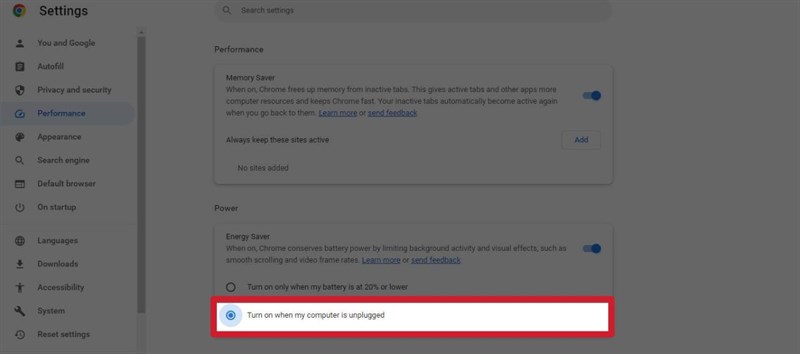
Sau khi khởi động lại, trình duyệt Chrome sẽ có tính năng Hiệu suất mới. Bạn có thể sử dụng điều đó để điều chỉnh cài đặt cho Chế độ tiết kiệm pin theo các bước sau:
- Nhấp vào dấu 3 chấm ở góc phải trên cùng trình duyệt Chrome.
- Cuộn xuống các tùy chọn menu và nhấp vào Cài đặt.
- Bây giờ bạn sẽ thấy tab Hiệu suất giữa Quyền riêng tư và bảo mật và Giao diện.
- Nhấp vào Hiệu suất. Lưu ý rằng ô này sẽ trống trơn nếu laptop của bạn không có pin dự phòng tích hợp.
- Trong tùy chọn Nguồn, chọn thời gian bạn muốn tự động bật chế độ tiết kiệm pin trên Chrome. Bạn có thể chọn giữa thời điểm pin ở mức 20% trở xuống hoặc khi bạn rút sạc khỏi máy tính.
Nếu vì lý do nào đó, bạn muốn hoàn tác các thay đổi bạn vừa thực hiện và thoát khỏi chế độ tiết kiệm pin trên Chrome, bạn có thể thực hiện điều đó một cách dễ dàng. Chỉ cần truy cập thanh địa chỉ của Chrome, nhập chrome://flags/#battery-saver-mode-available, nhấp vào menu thả xuống và chọn Đã tắt. Bạn cũng có thể tăng tốc Chrome bằng cách thay đổi các cờ này.
Kết luận
Bài viết trên đã hướng dẫn cho bạn cách bật chế độ tiết kiệm pin trên Chrome và tùy chỉnh tính năng này. Đây là một trong các kiến thức công nghệ mà ít ai biết tới. Có nhiều kiến thức rất hay mà bạn cần biết, như là cách cài đặt chat GPT vậy.
NẾU BẠN CHƯA CÓ TÀI KHOẢN CHATGPT PLUS THÌ CÓ THỂ TẢI MIỄN PHÍ TẠI ĐÂY